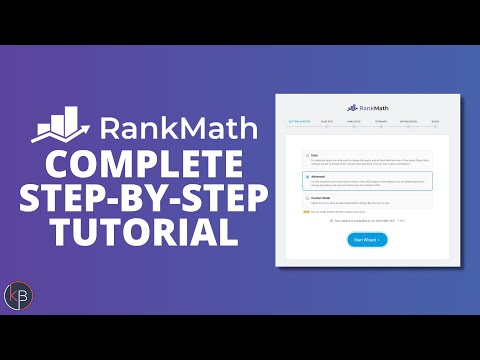インドでWordPress Webサイトを構築するのにいくらかかりますか? (詳細なコスト分析)
公開: 2021-10-16WordPress Web サイトの構築は、特にその構築について何も考えていない場合、費用がかかります。
WordPress Web サイトを構築するには、ドメイン名、ホスティング、優れたプレミアム テーマ、プラグインに投資する必要があります。さらに、Wordpress の設定方法がわからない場合は、開発者にお金を払って構築する必要があります。あなたのためのウェブサイト。
そのため、新しいサイトを立ち上げる前に、関連するコストを詳細に分析し、その過程で費用を節約するために知っておくべき基本事項を確認する必要があります。
したがって、この問題を最初から最後まで解決するために、インドで WordPress Web サイトを構築するにはどのくらいの費用がかかりますか?
それでは、基本から始めましょう。最後に、完全なコスト分析を共有します。または、この下の目次を使用して直接ジャンプすることもできます。
さっそく飛び込みましょう。
WordPressウェブサイトとは何ですか?
WordPress は非常に人気のある CMS (コンテンツ管理システム) プラットフォームであり、世界中の何百万人もの人々が Web サイトを構築しています。
また、このウェブサイトは、WordPress ウェブサイトとして知られる WordPress CMS を使用して構築されています。
6 か月ごとに110 万を超える WordPress ドメインが登録されていることが判明しており (出典)、このCMSがウェブマスターの間でいかに人気があるかを示しています。
WordPress Web サイトを構築する必要があるのはなぜですか?
2021 年に WordPress ウェブサイトを構築する必要がある理由はたくさんあります。
主な理由は、非常に初心者にやさしく、コーディングのスキルが必要ないことです。
したがって、Web サイトの作成方法がまったくわからなくても、WordPress を使用して画期的な Web サイトを作成できます。
WordPress で Web サイトを作成する利点は次のとおりです。
1. 簡単な速度最適化
ウェブサイトを高速化することが非常に重要であることをご存知かもしれません。
主要な Web Vitals は現在、公式のランキング要因であり、次のような他のユーザー エクスペリエンスの指標にも影響を与えています。
- 直帰率
- ページビュー
- 現場滞在時間など
また、WordPress を使用して Web サイトを作成している場合は、非常に簡単にすばやく作成できます。
WP ロケットや迅速なパフォーマンス ライトなどのプラグインを使用して、クリックするだけでウェブサイトを超高速にすることができます。
2.コーディング不要のSEO対応サイト
これは、マーケティング担当者が WordPress を気に入って Web サイトを作成するもう 1 つの理由です。
コードを 1 行も書かずに、WordPress を使用して簡単に SEO 対応の Web サイトを作成できます。
これは、コーディングのスキルを持っていない人が独自の美しい Web サイトを作成するのに役立ちます。
3. 幅広い美しいテーマ
コーディングを使用して美しい SEO フレンドリーなテーマを作成するには、時間とエネルギーが必要です。
ただし、その手間をかけたくない場合は、WordPress を使用して Web サイトを作成できます。
WordPress ディレクトリ自体には、SEO の使いやすさ、速度、ナビゲーションなどのすべての機能を備えた 5000 のテーマが存在します。
ウェブサイトに WordPress テーマを追加し、カスタマイズを行うだけで完了です。 ここでは、Kadence テーマを使用することをお勧めします。
4.コードをすっきりさせる
WordPress のコードは非常にクリーンであるため、検索エンジンが Google で上位にランク付けされます。
これが、多くのブロガーがこの CMS を使用して Web サイトを作成している理由です。
5. WordPress にほとんど何でも追加する
WordPress を使用すると、ほとんどすべてのものを Web サイトのどこにでも簡単に追加できます。
ソーシャル共有ボタン、アニメーション、ホバー ボックスなどを Web サイトに簡単に追加できます。
そのためには、その目的を果たすいくつかのプラグインをウェブサイトにインストールするだけです.
コードを 1 行も書かずに!
6. ビジネスの成長に合わせてウェブサイトを拡張する
時間が経つにつれて、Web サイトは成長し、WordPress を使用していないと、その中の多くのブログやページを処理することが難しくなります。
しかし、WordPress を使えば、この面倒なことに頭を悩ませる必要はありません。
ページ、投稿などの Web サイトのバックエンドを独自に処理するため、執筆とマーケティングの部分に集中できます。
WordPress Web サイトを開始するには何が必要ですか?
WordPress は無料で、ウェブサイトを作成するのに費用はかかりません。
ただし、WordPress Web サイトを作成するために投資する必要があるものは他にもあります。
WordPress Webサイトを開始するために必要ないくつかの重要なことを次に示します。
ドメイン名とホスティング費用
ドメイン名とホスティングは、WordPress Web サイトを開始するための基本です。
それがなければ、WordPress Web サイトを開始することはできません。
簡単に言えば、ドメインとは、ユーザーがアクセスする必要がある Web サイトのアドレスです。
ホスティングは、すべての Web サイト コンテンツが保存されるホームです。
始めたばかりで安価なホスティングが必要な場合は、ホスティング業者に行くことができます.
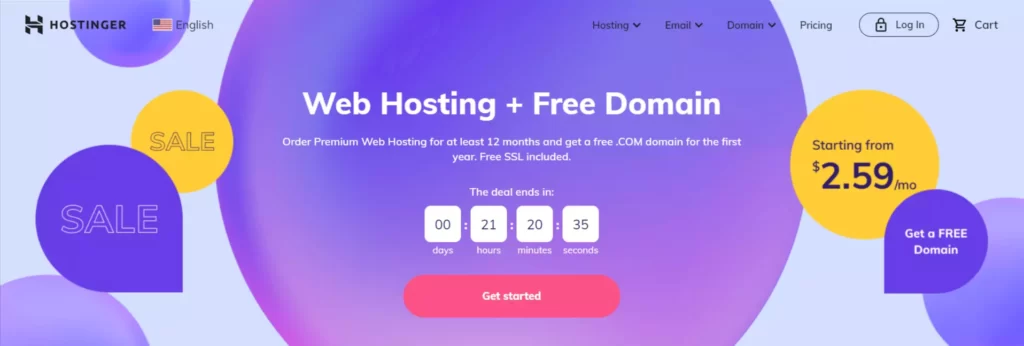
Hostinger は A+ WordPress ホストの 1 つで、世界中に 2,900 万人のユーザーがいます。
毎日 15,000 件以上のサインアップがあり、5 秒ごとに 1 件のサインアップが行われています。
次の機能が含まれているため、プレミアム共有ホスティング プランをお勧めします。
これは、ホスティング業者からホスティングを購入する方法に関する段階的なチュートリアルです
ステップ 1 – ここをクリックして、ホスティング会社の Web サイトにアクセスします。
ステップ 2 – 下にスクロールして、プレミアム プランを選択します。
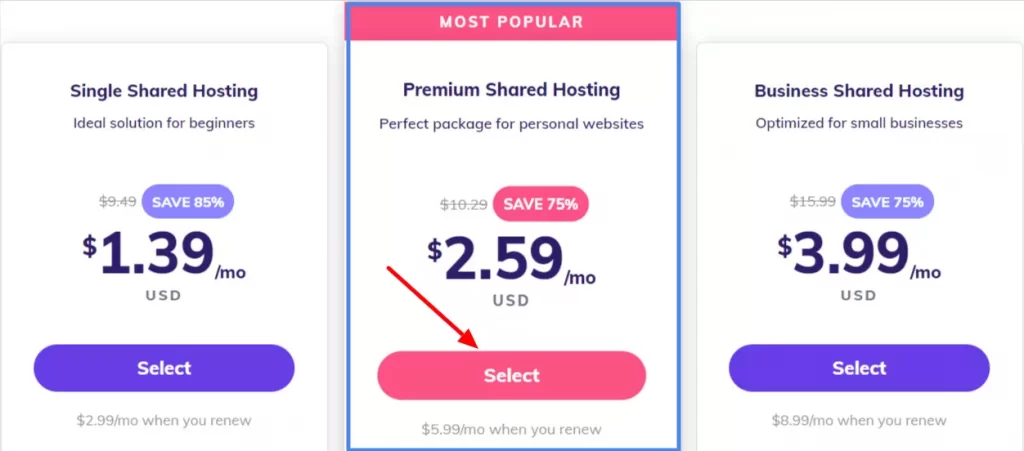
ステップ 3 – 48 か月のプランを選択してコストを削減します。 ただし、余裕がない場合は、少なくとも 12 か月のプランを購入できます。
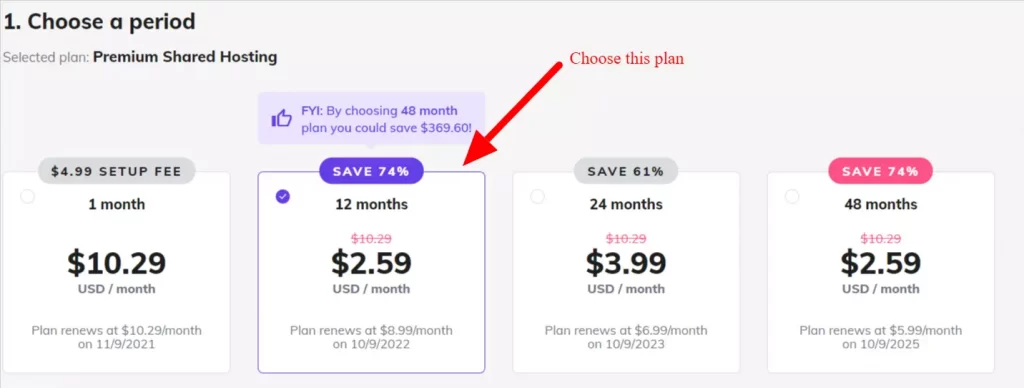
ただし、そのお金がない場合は、少なくとも 1 年間のプランを購入する必要があります。最初の 1 年間の費用はわずか 3,500 です。
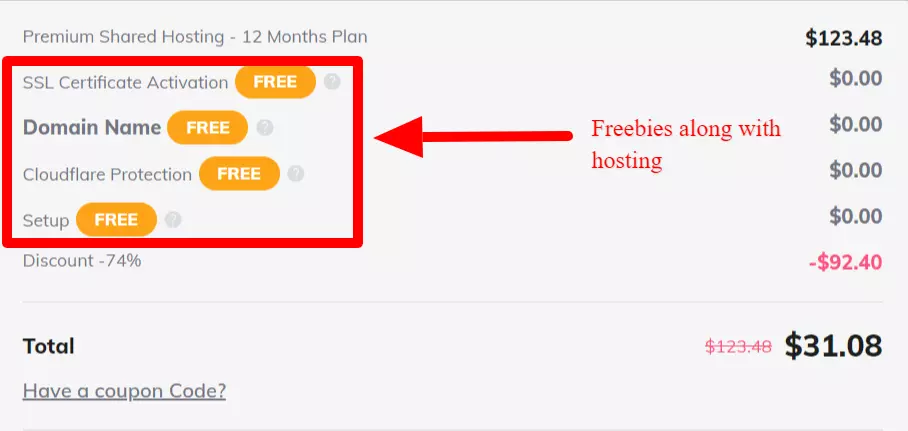
ステップ 4 – まだ行っていない場合は、ホスティング アカウントを作成します。

ステップ 5 – 希望する支払い方法を選択し、ホスティング費用を支払います。
このようにして、ホスティング業者から最も安いホスティングを購入できます。
WordPress をホスティング ホスティングにインストールするには、まず上部のナビゲーション バーで [ホスティング] をクリックする必要があります。
その後、WordPress をインストールする必要があるドメインをクリックする必要があります。
次に、下にスクロールして「 auto-installer 」をクリックします。
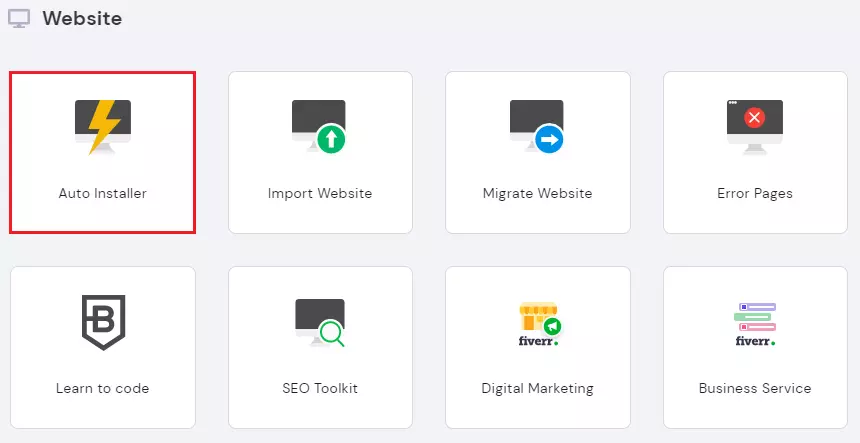
WordPress を選択し、すべての詳細を入力してから、「インストール」をクリックします。
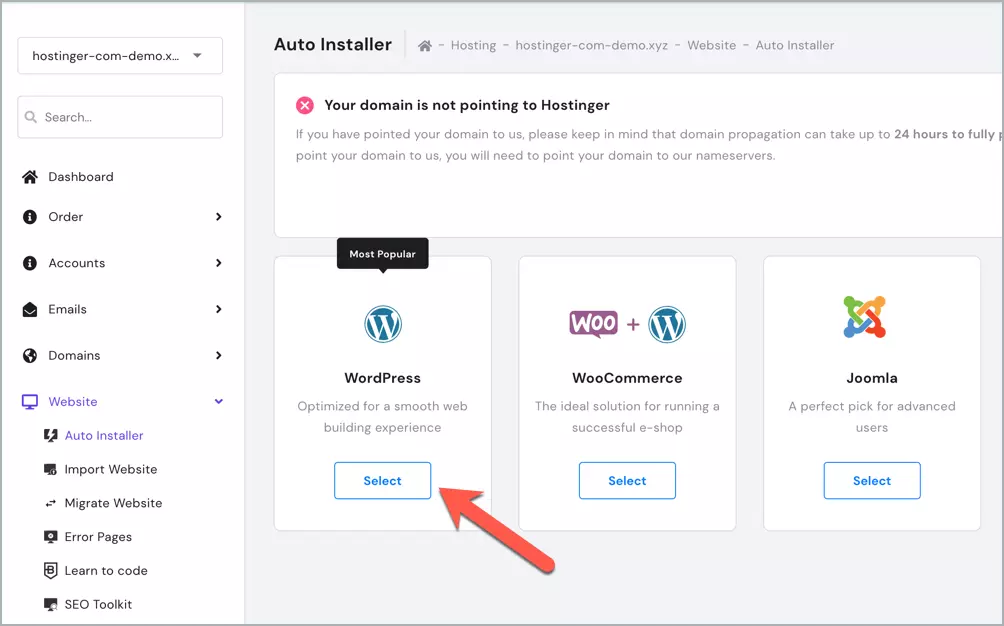
その後、画像に示すようにこのアイコンをクリックして、WordPress ダッシュボードにアクセスします。
ホスティング ホスティングについてさらに質問がある場合は、ホスティング レビュー ガイドをお読みください。
ただし、柔軟な予算があり、より多くの機能が必要な場合は、以下に示す 2 つのホスティングを選択できます。
- ブルーホスト
- GreenGeeks
また、これら 2 つのホスティング プロバイダーでも無料のドメインと SSL を取得できます。
テーマとデザインの費用
WordPress は、幅広い無料テーマと有料テーマで知られています。
どちらも機能が豊富です。
始めたばかりで十分なお金がない場合は、無料のテーマが良い出発点です。
ただし、テーマのカスタマイズを完全に制御したい場合は、プレミアム テーマに投資する必要があります。
私は個人的に Kadence テーマを使用し、推奨しています。
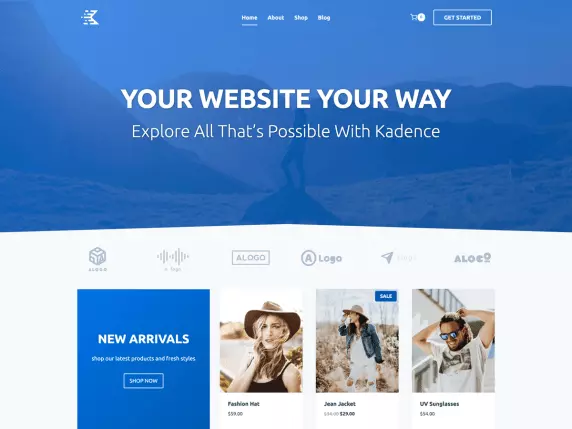
無料版でもカスタマイズ機能が充実した素晴らしいテーマです。
ただし、予算がある場合は、非常に手頃な価格のプレミアム バージョンを選択する必要があります。
このテーマの年間料金プランは次のとおりです。
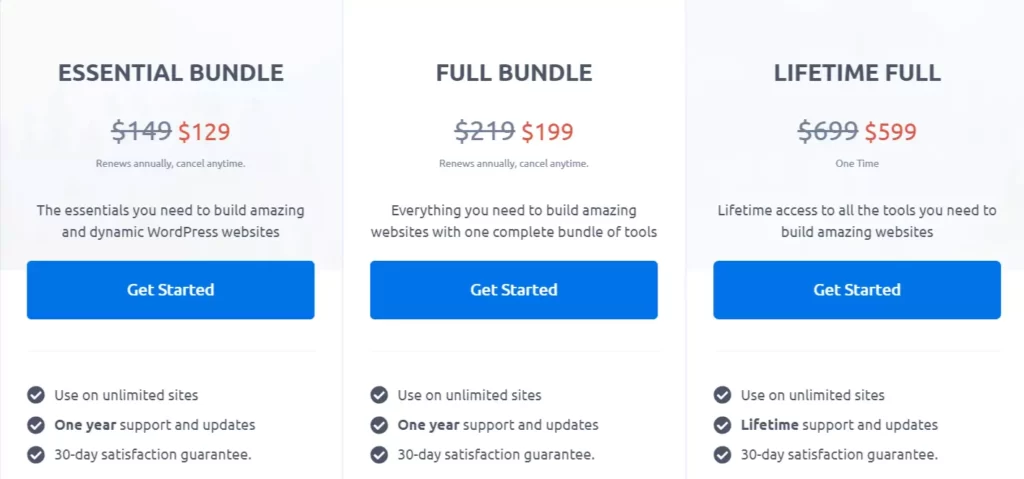
このテーマをカスタマイズする方法を知りたい場合は、このビデオを見ることができます
Kadence テーマは、SEO にやさしく、Google での上位表示に役立つ超高速のテーマです。
Kadenceテーマについてもっと知りたいですか? Kadence テーマのカスタマイズ ガイドをお読みください。
ただし、Kadence テーマを使用したくない場合は、さらに 2 つのテーマを使用できます。
- ジェネレートプレス
- ブロックシー
これらのテーマはどちらも非常に SEO フレンドリーで軽量です。
プラグインとツールのコスト
プラグインとツールは、Web サイトの成功に重要な役割を果たします。 ウェブサイトを高速化したり、アフィリエイト リンクを隠したりするのに役立ちます。
使用できるプラグインとツールを次に示します。
1.数学SEOをランク付けする
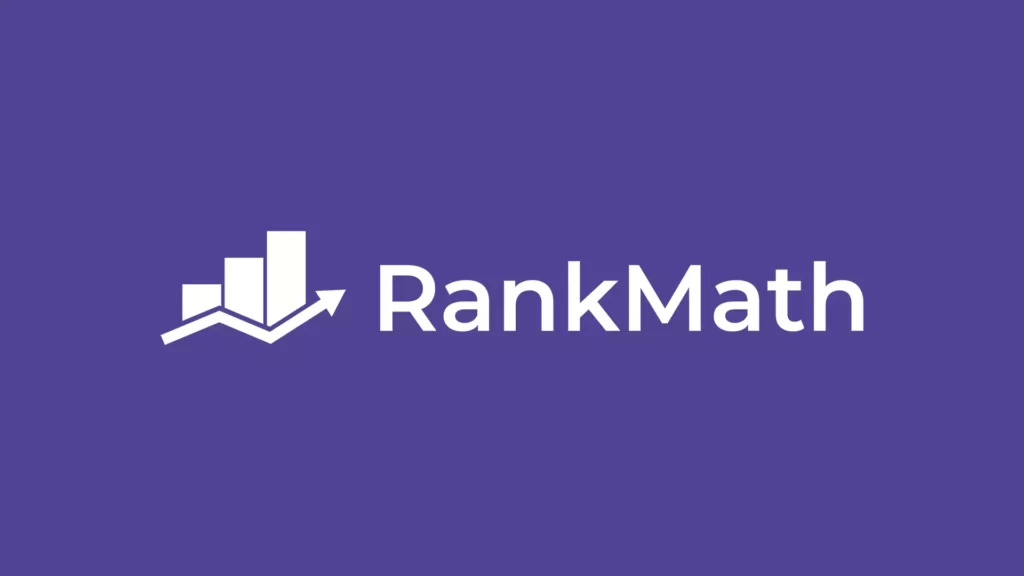
Rankmath SEO は、ウェブサイトを SEO 対応にするために使用される SEO プラグインであり、Google での上位表示に役立ちます。
私が個人的にWebサイトで使用しているSEOプラグインです。
無料プランとプレミアムプランの両方があります。
無料のもので十分で、多くの高度な SEO 機能を利用できます。
ただし、柔軟な予算がある場合は、プレミアム バージョンも使用できます。 費用は約69ドルで、INRでは約4400ルピーになります.
2.WPロケット
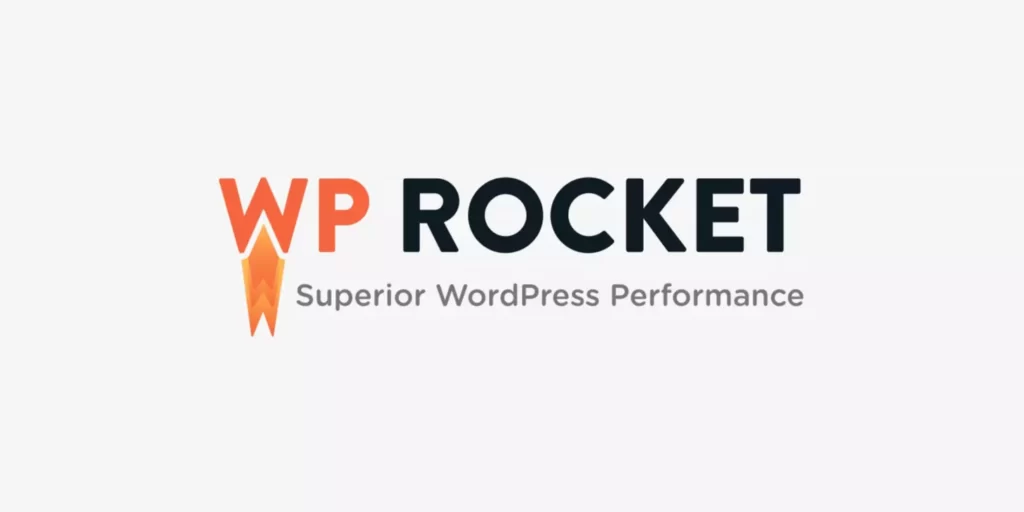
WP Rocket は、WordPress 向けの最高のプレミアム速度最適化プラグインです。
クリックするだけでチーターのようにウェブサイトを読み込むことができます。
前述したように、このプラグインはプレミアムであるため、このプラグインを購入するにはお金を投資する必要があります。 あなたは約3600ルピーである約49ドルでそれを手に入れることができます.
ただし、このプラグインにお金を投資したくない場合は、WP-Rocket プラグインの無料の代替手段である LiteSpeed Cache プラグインを使用できます。
3.プリティリンクス

デフォルトのアフィリエイト リンクは怪しげで、アフィリエイトの売り上げに悪影響を及ぼす可能性があります。 また、URLを覚えるのは非常に困難です。
したがって、このアフィリエイト マーケティング担当者を修正するには、リンク クローキング プラグインを使用します。 覚えやすく、他の人と簡単に共有できるアフィリエイト URL を簡素化するのに役立ちます。
また、Wordpress ダッシュボードでアフィリエイト URL を整理するのにも役立ち、リンクを検索してブログ投稿で簡単に使用できます。
アフィリエイト リンクをクリックしたユーザー数などの分析追跡も取得できます。
市場で最も優れたリンク クローキング プラグインの 1 つは、プリティ リンクです。
4.ShortPixel イメージオプティマイザー

ブログで大きくてかさばる画像を使用すると、ウェブサイトの速度が低下する可能性があります。
そのため、Shortpixel イメージ オプティマイザー プラグインを使用して修正できます。
1 か月あたり100枚の無料画像クレジットが提供されます。これは、始めたばかりの場合に十分です。 ただし、私のリンクからサインアップすると、毎月200枚の画像を取得できます。より多くの人を参照することで、この割り当てを増やすこともできます。
ただし、ブログに既存の画像がたくさんある場合は、このプランを使用できます。
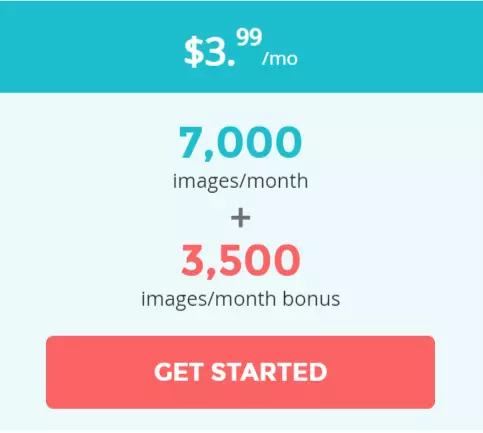
1 か月あたり 7,000 枚の画像と、1 か月あたり 3,500 枚の画像が提供されます。
5. Kadence Blocks ページビルダー (推奨)
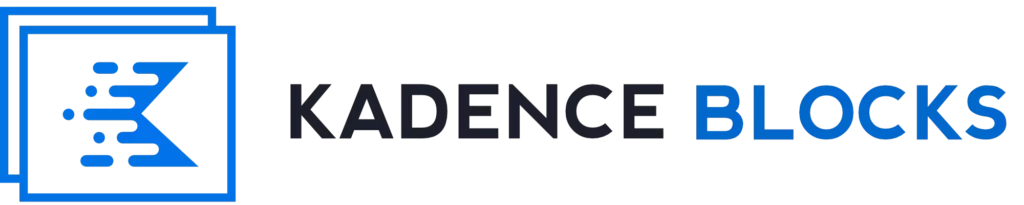
Kadence blocks は、WordPress 用の Gutenberg ページビルダーです。
Kadence または任意の WordPress テーマを使用している場合は、それを使用して Web サイトを美しく見せることができます。
ElementorやThriveアーキテクトのようなページビルダーがたくさんあることは知っています.
ただし、これらのページビルダーは多くのスクリプトをロードするため、Web サイトが遅くなる可能性があります.
しかし逆に、これは Kadence ブロックの場合には当てはまりません。なぜなら、これらは単なるグーテンベルク ブロックであり、スピードをあまり妨げないからです。
6.上昇気流プラス
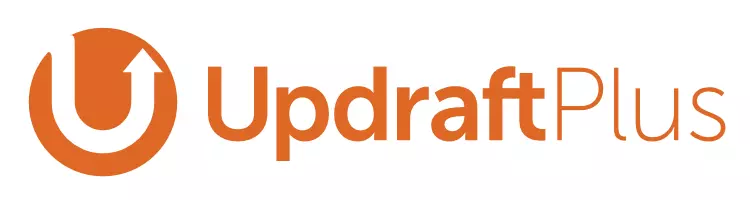
世界中で毎日 30,000 の Web サイトがハッキングされていることをご存知ですか?
したがって、ウェブサイトをバックアップして保護することは非常に重要です。
WordPress には多くのバックアップ プラグインがありますが、最高のものは Updraft plus です。
ただし、予算が限られている場合は、このプラグインの無料版を使用できます.
しかし、ウェブサイトの完全なバックアップを効果的に行いたい場合は、間違いなくプレミアム プラグインに投資する必要があります。
7. ワードフェンスのセキュリティ

前述したように、毎日 30,000 の Web サイトがハッキングされています。
そのため、Web サイトをハッキングから保護するには、セキュリティ プラグインを使用する必要があります。
しかし、セキュリティ プラグインの最大の問題は、Web サイトが遅くなる可能性があることです。
ただし、これは Wordfence セキュリティ プラグインには当てはまりません。
Wordfence セキュリティ プラグインは、WordPress で星 4.7 と評価されているフリーミアム セキュリティ プラグインです。
ハッキングやマルウェア攻撃から Web サイトを A から Z まで保護できます。
このマルウェア除去プラグインのリストを読んで、マルウェアの検出とセキュリティの詳細を確認してください。
8. Akismetアンチスパム
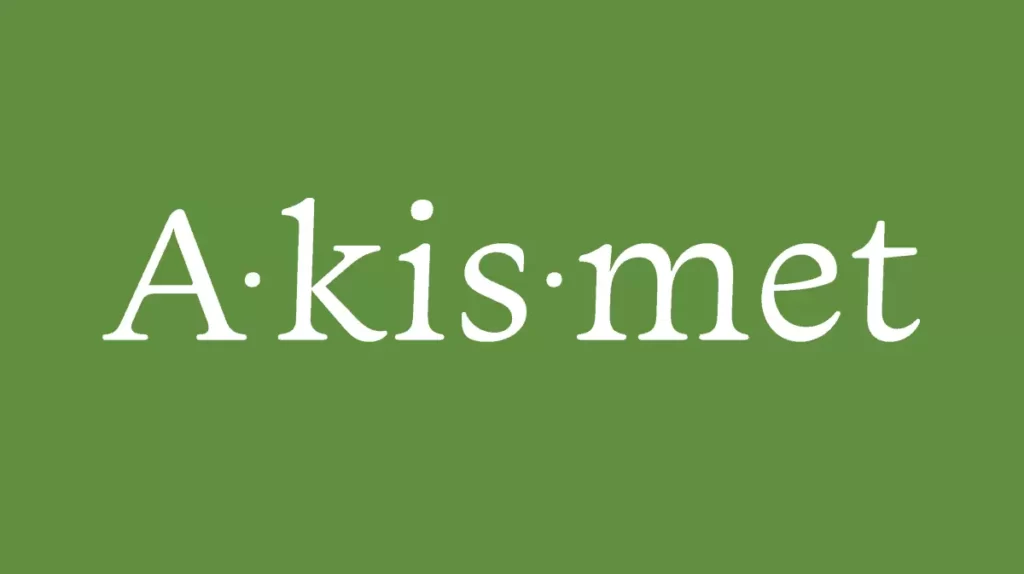
私たちのウェブサイトには、毎日多くのスパムコメントが寄せられています。
そして、それらすべてを手動で削除するのは非常に困難です。
また、これらのコメントをそのままにしておくと、ウェブサイトのスパム スコアが上昇する可能性があります。
ウェブサイトのトラフィックとランキングに悪影響を与える可能性があります。
この問題に対する簡単な解決策の 1 つは、Akismet Anti-spam プラグインをインストールすることです。
ウェブサイトにインストールするだけで、これらのスパム コメントは完了です。
9.ウーコマース

このプラグインは、オンライン e コマース ストアを開始したい方向けです。
ウェブサイト、カート、製品評価、レビューなどに製品を追加するのに役立ちます.
チャンピオンのようにオンラインストアを開始したい場合、これは必須のプラグインです.
無料版から始めて、ウェブサイトの成長に合わせてプロ版に移行できます。
10. Google サイト キット
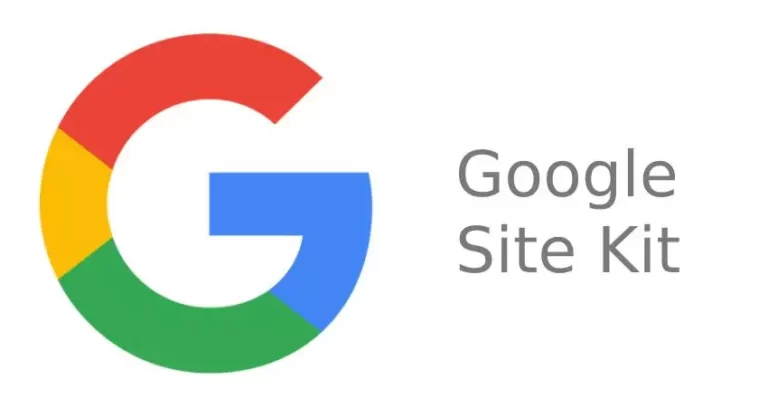
クリックするだけで、Google 検索コンソール、分析などのすべての Google サービスをウェブサイトに統合できるオールインワン プラグインです。
WordPress ダッシュボードで、Web サイトのトラフィック、トラフィックを促進するキーワードなどを簡単に確認できます。
11. Chrome 拡張機能
Chrome 拡張機能を使用していないブロガーまたはインターネット マーケティング担当者は、大きな間違いを犯しています。
プレミアム ツールと同じ機能を無料で実行できる Chrome 拡張機能が多数あります。 したがって、プレミアム ツールのコストを削減するのに役立ちます。
ブロガー向けの私のお気に入りの Chrome 拡張機能は次のとおりです。
関連項目: ブロガー向けの便利な Chrome 拡張機能 10 個。

インドでWordPress Webサイトを構築するのにいくらかかりますか?
WordPressブログを始めるために必要なことをすべて伝えた後.
それでは、インドでさまざまなサイズのWordpress Webサイトを構築するのにどれくらいの費用がかかるかを見てみましょう.
- 低予算のブログ型サイト
- 中予算のブログ型ウェブサイト
- スモールビジネス向けの WordPress ウェブサイト
- WordPressを使ったECサイト
- カスタム WordPress Web サイト
1. WordPress でブログを始めるにはいくらかかりますか? (低予算)
インドでは 5000 ルピー未満で完全に機能する WordPress ブログを簡単に作成できます。
WordPress Web サイトを開始するには、ホスティングとドメインが必要であるとお伝えしました。
このガイドを読んで、ブログとは何か、またウェブサイトとの違いを知ることができます。
ウェブサイトを開始するために、ホスティング業者から初心者向けのホスティングを選択できます。
これは、新しいブロガーにとって最も手頃な共有ホスティングです。
無料のドメインと SSL を提供するプレミアム プランを購入すると、費用を節約できます。
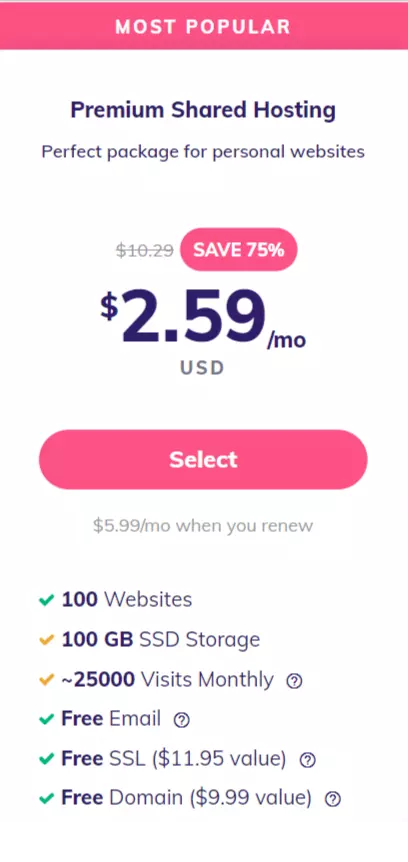
初年度は約3500 IN R かかります。
その後、この記事の冒頭で説明したように、ホスティングに WordPress をインストールできます。
次に、Kadence 無料版と Kadence ブロックを選択して、Web サイトを作成できます。
また、冒頭で紹介したプラグインや Chrome 拡張機能も利用できます。
それでは、限られた予算で WordPress ブログを作成するためのコストを計算してみましょう
- ホスティング – 3500 ルピー
- テーマ – 無料
- プラグイン – 無料
インドでの WordPress ウェブサイトの総費用はわずか 3500 ルピーです。
2. WordPress でブログを始めるにはいくらかかりますか? (中予算)
次は、WordPress Web サイトをより柔軟に作成できる中予算のブロガーです。
柔軟な予算がある場合、最初に投資する必要があるのは、 Bluehostで得られるホスティングの改善です。
個人的には以下の機能がついたプラスプランがおすすめです
- 無制限のウェブサイトで複数のブログを運営できます
- 高速化するための無制限の SSD ストレージ
- 1年間無料のドメイン名
- ブログにセキュリティ層を追加する SSL 証明書。
- ウェブサイトの速度を次のレベルに引き上げる無料の CDN (コンテンツ配信ネットワーク)
- などなど。
すべての Bluehost ホスティング プランの料金プランは次のとおりです。
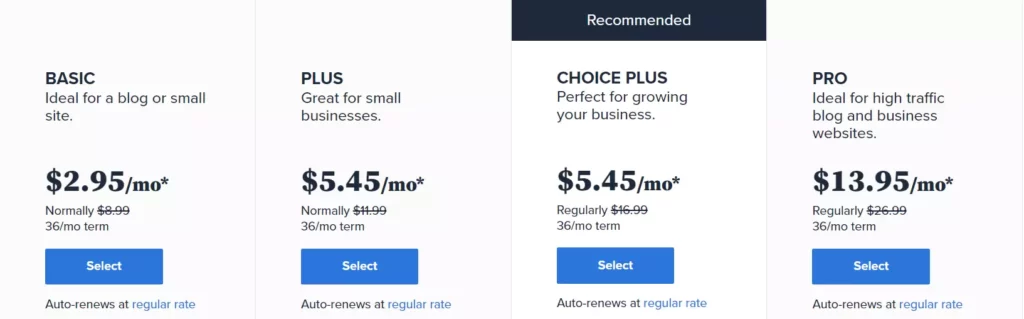
1年間のプランで5860ルピーかかります.
このガイドを読んで、Bluehost ホスティングに WordPress をインストールする方法を知ることができます。
ホスティングを購入した後、お金が残っている場合は、ブログの旅に役立つこれらのプレミアムツールを購入できます
ウェブサイト スピード オプティマイザー プラグイン – WP Rocket (1 つのウェブサイトで 1 年間 49 ドル)
インドで中予算の WordPress ブログを構築するコスト = ホスティングに 5860 ルピー + WP ロケットに 3,611 ルピー + Grammarly Free + Convertkit = 9111 ルピー.
または、WProket のような Litespeed キャッシュの無料の代替品を使用して、お金を節約することもできます。
3. 中小企業向けの WordPress ウェブサイトを構築する費用はいくらですか?
ここで、あなたは小規模なビジネスを始めたので、そのためのウェブサイトが必要であると推測しています。
まず、ホスティングについては、前のセクションで述べた Bluehost Plus プランをお勧めします。
ただし、追加機能が必要な場合は、GreenGeeks Pro Hosting が最適です。
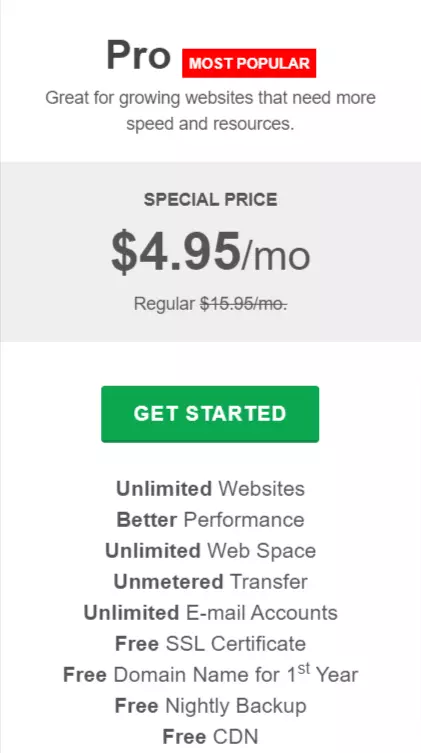
このプランでは、これらすべての機能が提供されます。
Bluehost プラスプランでは5860ルピーの費用がかかりますが、 GreenGeeks プラスプランを利用する場合は7,000ルピー近くかかります.
どちらを選択するかはあなた次第ですが、より多くの機能があり、将来性があるため、2 番目のものを使用することをお勧めします。
GreenGeeks のホスティングについて詳しく知りたい場合は、Greengeeks のレビューをお読みください。
ホスティングを購入した後、お金の一部をプレミアム ツールに投資することもできます。
前のセクションで述べた、convertkit、mangools、Grammarly などです。
そのうちの 3 つを強くお勧めします。
- グラマーリー プレミアム– あなたはビジネスを運営しており、ライティング スキルを使って顧客との信頼関係を築くのに役立ちます。
- Convertkit – 顧客の電子メールを収集するのに役立ち、電子メール リストが実際のお金であることを知っています。
- WP Rocket – ウェブサイトを強化し、Google でのランクを上げるのに役立ちます。
これらのツールは、ウェブサイトを通じて販売とビジネスを促進したいので、本当に必要です.
したがって、INR での総費用 – 7,000 ルピー + Convertkit 無料 (さらに加入者が必要な場合はアップグレード) + grammarly プレミアム (1 年) の 10,000 ルピー + WP Rocket の 3,611 ルピー (1 年) = 20,611 ルピー.
4. インドで E コマース Web サイトを構築する費用はいくらですか?
e コマース Web サイトの構築は、通常のビジネスやコンテンツの Web サイトの構築とは大きく異なります。
e コマース Web サイトには、何千もの製品ページがあり、最初に Web サイトの速度を次のレベルに上げ、混合コンテンツ エラーも発生させる可能性があります。
しかし、このブログ投稿では、インドで WordPress を使用して e コマース Web サイトを開始するために必要な必需品についてのみ説明します.
まず、より多くのトラフィックを処理し、より多くのリソースを持つことができる、より多くの機能が必要なホスティングです。
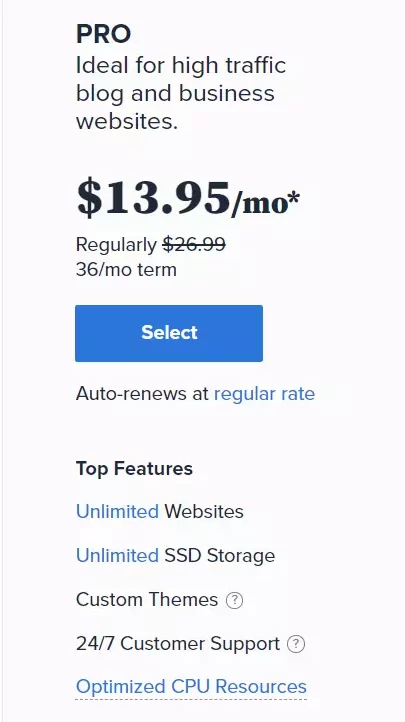
以下の機能を提供するため、Bluehost プロ プランを使用することをお勧めします。
優れたホスティングとともに e コマース Web サイトを構築するには、この記事の冒頭で述べた他の多くの WordPress プラグインが必要です。
eコマースWebサイトを構築するために必要ないくつかの重要なプラグインを次に示します。
- OptinMonster – このプラグインは、メーリング リストを作成し、カートの放棄を減らして売り上げを伸ばすのに役立ちます。
- WooCommerce – これは、通常の WordPress Web サイトを独自の e コマース ストアにするプラグインです。
- 簡単なデジタル ダウンロード – e コマース Web サイトでデジタル商品を見たいですか? はいの場合、これは簡単に行うのに役立ちます。
- WordPress のカート リカバリー – カートの放棄を減らして売り上げを伸ばすプラグインです。
- Sucuri ファイアウォール – e コマース Web サイトを安全にしたい場合は、sucuri ファイアウォールがそれを簡単に行います。
これらのプラグインに加えて、さらに 2 つのプレミアム ソフトウェアをお勧めします
- WP Rocket – WP Rocket は、e コマース Web サイトの速度を自動的に最適化し、超高速にします
- Convertkit – 顧客や読者からメールを収集するのに役立ちます.
総費用 – ホスティングの費用は年間 17,000 ルピー + Optin モンスター (ベーシック プラン) の費用は 8,114 ルピー + WP Rocket の費用は 3,611 ルピー + Convertkit 無料アカウント = 28,725 ルピー
5. カスタム WordPress Web サイトの費用はいくらですか?
ウェブサイトを開始するためのその他の重要な費用
ホスティング、ドメイン、プラグイン、およびテーマに加えて、支払わなければならない重要な費用がいくつかあります。
それらの中には、良好なインターネット接続とラップトップとして必要なものもありますが、始めたばかりの場合は必要ないものもあります.
ただし、これらのツールは、Web サイト構築の旅を簡単にするためのものです。
ここにそれらすべてがあります:
1. インターネット接続
ウェブサイトをオンラインで作成したい場合、そのためには良好なインターネット接続が必要になるため、これは最も重要な費用です。
初心者として超高速インターネットに投資しろと言っているわけではありません。
代わりに、より柔軟にしたい場合は、優れた 4G インターネットまたは費用対効果の高い Wi-Fi から始めることができます。
2.ラップトップ
ラップトップは、オンラインの旅を始めるために必要なもう 1 つの重要なものです。
はい、スマートフォンからウェブサイトを作成して維持できると言う人もいます。
しかし現実には、これらのタスクを簡単に管理するにはラップトップが絶対に必要です。
3. キーワード調査ツール
キーワード調査は、ウェブサイト構築の旅の不可欠な部分です。
ウェブサイトをランク付けしたい場合は、強力なキーワード調査が必要です。
そして、これらのツールはそれを簡単に行うのに役立ちます:
セムラッシュ

Semrush は、SEO ツールの分野におけるリーダーの 1 つです。
それに加えて、コンテンツ マーケターや PPC マーケターにとっても非常に優れたツールです。
以下は、Semrush に存在するすべてのツールです。
- ドメイン分析
- キーワード調査ツール
- ランク追跡
- 競合調査ツール
- サイト監査
- コンテンツ マーケティング ツールキット
- もっと…
Semrushの料金プランは次のとおりです。
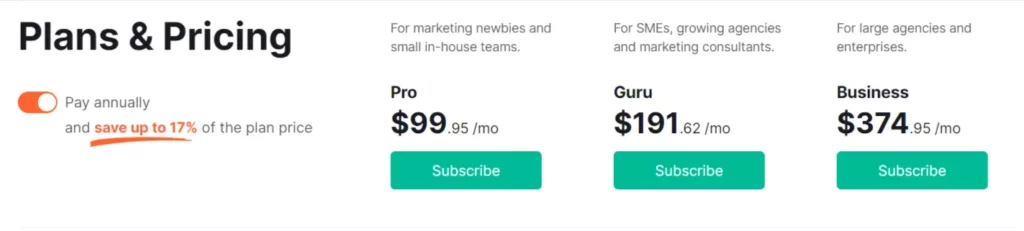
ここから7日間無料でSemrushを利用できます。
KWfinder

KWfinder は、Semrush と同様の機能を非常に安価な価格で提供する Semrush の超安価な代替品です。
KWfinder は、次の Mangools SEO ツールに含まれる 5 つのツールの 1 つです。
- KWファインダー
- SERPチェッカー
- SERPウォッチャー
- リンクマイナー
- サイトプロファイラー
Mangools SEO ツールの料金プランは次のとおりです。
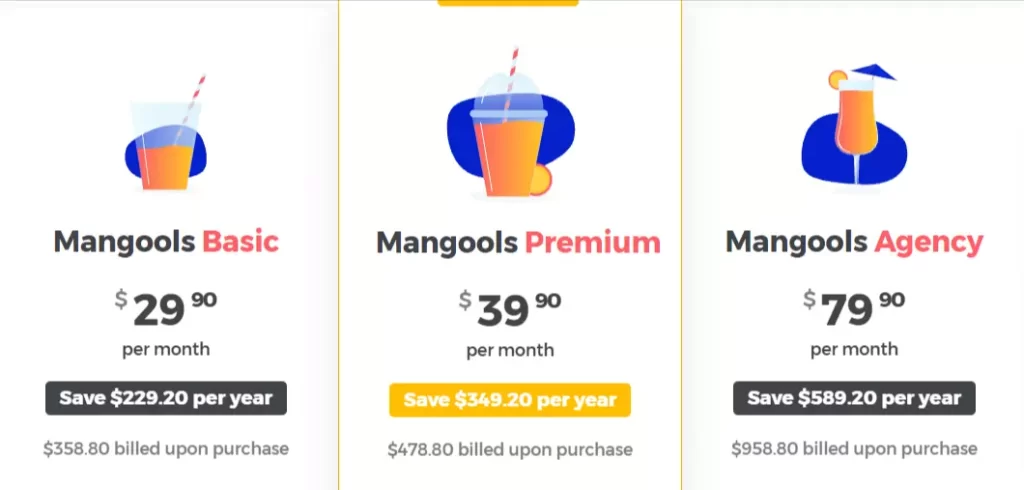
このリンクをクリックして、Mangools を 10 日間無料でお試しください。
4. メールマーケティングツール
メール マーケティングは、あらゆるオンライン ビジネスに不可欠な要素の 1 つです。
したがって、最初からメーリング リストの作成を開始する必要があります。
これを行うのに役立ついくつかの費用対効果の高いツールを次に示します。
メールチンプ

Mailchimp は、メールの送信、ランディング ページの作成、自動化の実行などに使用できる費用対効果の高いメール マーケティング ソフトウェアです。
無料プランでは、最大 2000 件のメール連絡先を簡単に管理できます。
無料プランの機能は次のとおりです。
- 最大 2000 人の電子メール サブスクライバー
- 1 ステップの自動化と件名ヘルパー
- 登録フォームとマーケティング CRM
- ランディング ページ、ソーシャル投稿、Facebook 広告、Instagram 広告であらゆる場所でビジネスを宣伝
コンバートキット

Convertkit は、個人的に私のお気に入りのメール マーケティング ソフトウェアです。
次のような多くの機能を提供します。
- 登録者1000人まで無料
- サブスクライバーの獲得に役立つ魅力的なランディング ページとポップアップ フォーム
- サブスクライバーと適切にやり取りするためのキラーオートメーション
- 魅力的なメールをデザインするメールデザイナー
- より多くの購読者を獲得するのに役立つポップアップ。
最大 1000 人のサブスクライバー向けの Convertkit の無料プランにサインアップします。
5. コンテンツ作成最適化ツール
ウェブサイトのコンテンツを作成することは、オンラインで名声を得る優れた方法です。
しかし、すばらしいコンテンツを作成するには、コンテンツ作成最適化ツールを使用する必要があります
私が個人的に使用しているコンテンツ最適化ツールは 1 つだけです。
文法的に
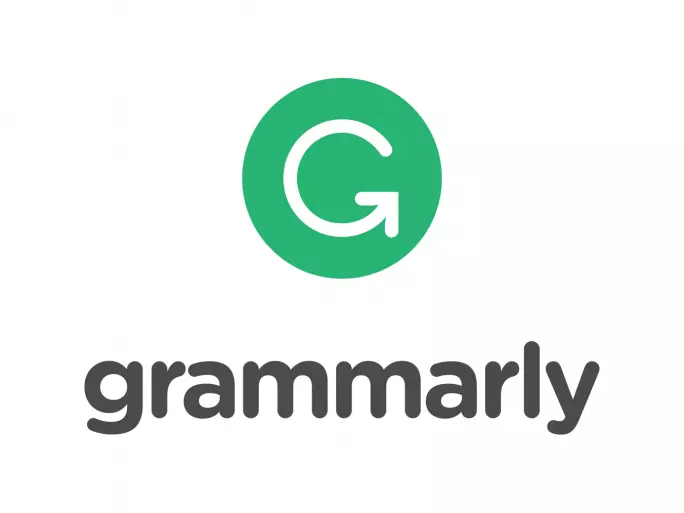
Grammarly は私の頼りになるオンライン エディターで、コンテンツをエラーから解放するのに役立ちます。
お金がない初心者の方は、無料プランを利用することをお勧めします。
しかし、あなたの文章を完全に完璧にし、盗作のないものにしたい場合は、そのプレミアムプランに行くべきです.
その機能の一部を次に示します。
- 言葉の選択は、文章から専門用語を取り除くのに役立ちます
- 読みやすさの機能を使用して、コンテンツの読みやすさを簡単に向上させるのに役立ちます。
- コンテンツ配信機能は、視聴者にコンテンツを完璧に配信するのに役立ちます
- もっと機能を知りたい方はこちら
Grammarlyの料金プランは次のとおりです。
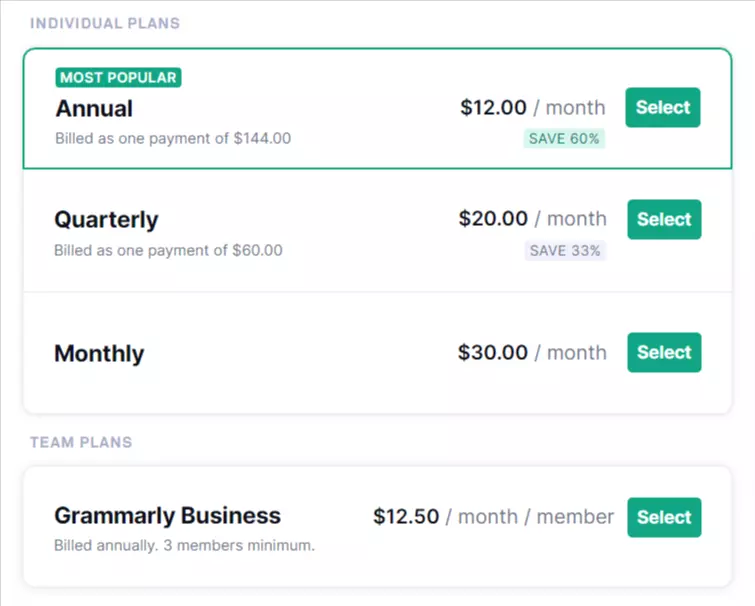
6. コンテンツのマーケティング費用
すでにオフラインで実行していて、オンラインで使用できるように Web サイトを作成したい場合があります。
そのため、すでにビジネスを始めている場合は、すべてを自分で処理する時間がない可能性があります。
そのためには、コンテンツ、マーケティング、広告などを管理できる人が必要です。
外注できるお仕事はこちら
検索エンジン最適化 (SEO)
Google で上位表示したい場合は、SEO が必要です。 Fiverrの助けを借りて、SEOの専門家を簡単に見つけることができます. 実際、Onpage の最適化のために Fiverr で私を雇うことができます。
PPC広告
SEOには時間がかかりますが、迅速なトラフィックとオーディエンスが必要な場合は、そのためにPPC広告が必要になります.
これには、Google、Facebook、Twitter、およびその他のプラットフォームでの Web サイト広告の掲載が含まれます。
ソーシャルメディアプロモーション
ビジネスを急速に成長させたい場合、ブランディングは非常に重要です。
しかし、そのためには、さまざまなソーシャル メディアで積極的に活動する必要があります。
ビジネスのすべてのソーシャル メディア プロモーション タスクを管理できるソーシャル メディア マネージャーを雇うことができます。
コンテンツライティング
PPCは良いですが、ブログに定期的なトラフィックが必要な場合は、SEOが必要です.
また、SEO が Web サイトで機能するには、コンテンツが必要です。
自分のウェブサイト用に自分で書くこともできますが、時間がない場合は、Fiverr からブロガーを雇うことができます。
過払いを防ぎ、コストを削減するにはどうすればよいですか?
ウェブサイトの構築に役立つツールやソフトウェアはたくさんありますが、どれに投資すべきか、どれに投資すべきでないかを頭の中で混乱させてしまいます。
そのため、苦労して稼いだお金の多くを、ウェブサイトにとって重要ではない不必要なものに浪費することになるかもしれません.
したがって、過払いを避けてコストを削減するために、次のような重要なことだけから始めることをお勧めします。
- 良いホスティング
- メールツール (無料で開始)
- Chrome 拡張機能 (ほとんど無料)
- 優れたキャッシュ プラグイン
- Google テーマ (Kadence テーマ)
そして、それはあなたのウェブサイトを始めるのに十分です
最終的にウェブサイトが成長し始めたら、この記事で言及した他のツールやソフトウェアを使用できます.
よくある質問
それでおしまい
ウェブサイトをオンラインで構築および維持するために使用できるツール市場には、多くの騒ぎがあります。
そして、これらのツールの罠に陥ると、ウェブサイトの構築に多くのお金を浪費する可能性があります.
したがって、あなたが初心者で、ウェブサイトの構築について何も知らない場合は、このガイドを使用できます.
苦労して稼いだ 1 セントを無駄にすることはありません。 約束!
または、私に連絡して、非常に手頃な料金でサイトをゼロから構築することもできます. ここで当社のサービスをチェックしてください。
今度は、どの WordPress Web サイトを作成する予定か教えてください。
下のコメント欄で答えを教えてください。
また、ご質問やご提案がありましたら、コメント ボックスでお気軽にお尋ねください。